- So umgehen Sie die Einschränkung beim Herunterladen von Anwendungen mit mehr als 100 Megabyte
- iPhone: Laden Sie Anwendungen mit mehr als 100 MB herunter
- Download-Einschränkungen in Podcasts umgehen
In iOS gibt es eine sehr unbequeme und seltsame Einschränkung. Von der App Store Es ist nicht möglich, Anwendungen mit einer Größe von mehr als 100 MB herunterzuladen, wenn Ihr Gerät über LTE, 3G oder EDGE funktioniert.
Diese Einschränkung verpflichtet Entwickler, die freigegebenen Anwendungen auf irgendeine Weise zu optimieren. Da Anwendungen und Spiele mit einem Gewicht von weniger als 100 MB wesentlich mehr Downloads haben. Und die Entwickler versuchen mit allen Mitteln, die Grenzen dieser Zahl nicht zu überschreiten und das System auch nicht viel zu „betrügen“. Bis zu der Tatsache, dass der Benutzer über den App Store das Spiel mit einem Gewicht von 95 MB hochgeladen, das Spiel betreten und einen zusätzlichen Download gestartet hat, suchen Sie nach 95 MB.
Wie kann man diese Einschränkung umgehen?
Betrachten Sie einen sehr einfachen Weg, um diese Einschränkung zu umgehen (Geeignet für Geräte ohne Jailbreak). Sicher ist dies nur ein Fehler im System, aber solange es funktioniert, müssen Sie es benutzen! Getestet auf iOS 9.1 und iOS 9.2 Beta 4.
Schritt 1 - 2. Wir laden das Programm mit einer Größe von mehr als 100 MB über den App Store herunter. Eine Meldung wird angezeigt: "Die Größe dieses Objekts überschreitet 100 MB." Klicken Sie auf "OK". 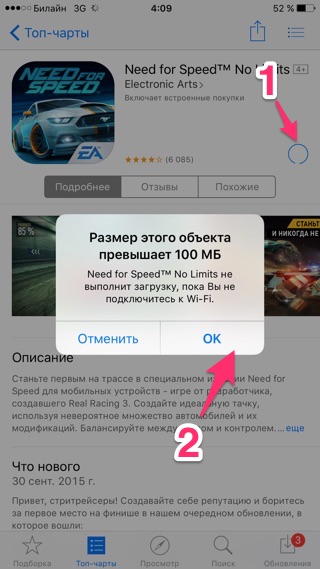
Auf einem der Desktops wird ein Symbol mit der Aufschrift "Waiting" (Warten) angezeigt.
Schritt 3. Starten Sie Ihr iPhone oder iPad neu.
Schritt 4. Wir warten einige Sekunden, bis der Download startet. 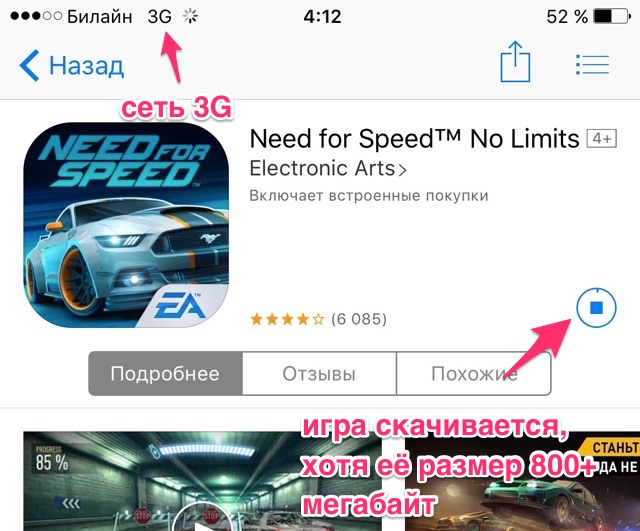
Um die Beschränkung für Geräte mit Jailbreak zu umgehen, müssen Sie eine Optimierung namens 3G Unrestrictor 5 finden. Sie kostet ungefähr 4 US-Dollar und setzt sich für die Aufhebung des Download-Limits ein. Außerdem können Sie Youtube-Videos in hoher Qualität ansehen und Backups in iCloud erstellen.
Windows Phone eignet sich für viele, auch vor dem Hintergrund eines anpassbareren Betriebssystems. In den mobilen Windows gibt es jedoch ein paar Nuancen, die ehrlich gesagt ärgerlich sind. Eine davon ist die Größenbeschränkung für das Herunterladen und Aktualisieren von Apps vom Marketplace: Apps mit einer Größe von über 100 Megabyte können standardmäßig nur über WLAN heruntergeladen werden. Und obwohl vor einigen Versionen, begann das Betriebssystem, diese Einschränkung in den Einstellungen zu deaktivieren Mobilfunknetz Bisher wurde diese Option in diesem Abschnitt nicht angezeigt.
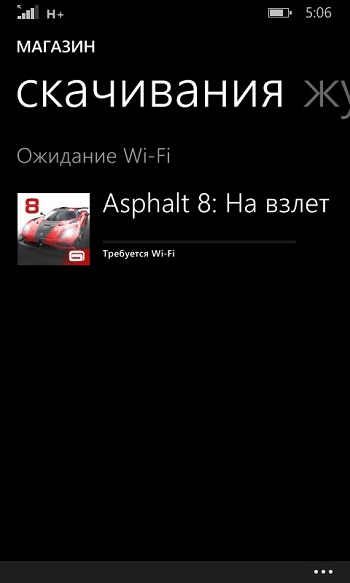
Die Vorsicht von Microsoft ist klar. Aber warum nicht ein Popup-Fenster implementieren, in dem Sie den Download einer großen Datei bestätigen müssen, wie dies bereits bei der Aktualisierung des Systems selbst geschehen ist? Schließlich hat bei weitem nicht jeder permanenten Zugang zu WLAN, und der Kauf eines Routers nur zum Aktualisieren des Telefons ist sinnlos.
Nun, vielleicht werden die Entwickler in den nächsten Updates einen Schritt unternehmen, um solche Einschränkungen zu beseitigen. In der Zwischenzeit müssen Sie „ein wenig mit einem Tamburin tanzen“, um ein Programm oder ein Spiel von großer Größe auf WinPhone herunterzuladen. Wir stellen sofort fest, dass die beschriebene Methode nur auf Geräte anwendbar ist, die Flash-Karten unterstützen.
Zusätzlich zur Flash-Karte benötigen Sie einen US-Browser und einen Dateimanager. Wenn der angegebene Browser noch nicht auf Ihrem Telefon installiert ist, tun Sie dies jetzt wie in jedem anderen Browser, der Trick funktioniert nicht.
Der Dateimanager sollte auf Ihrem vinfone installiert sein, wenn Sie alle Aktualisierungen rechtzeitig erhalten. Wenn es keinen Manager gibt, laden Sie die offizielle Anwendung "Dateien" unter dem Link am Ende der Anleitung herunter und installieren Sie sie. Folgen Sie anschließend der folgenden schrittweisen Anleitung:
1. Starten Sie UC Browser.
2. Gehen Sie zu windowsphone.com/ru-ru/store. Diese Adresse kann dem Schnellzugriffsbereich hinzugefügt werden, damit Sie in Zukunft schnell auf die Store-Seite zugreifen können.
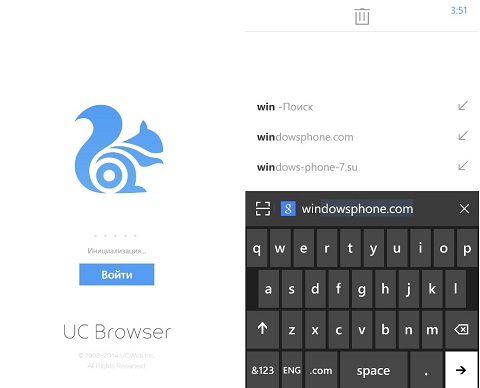
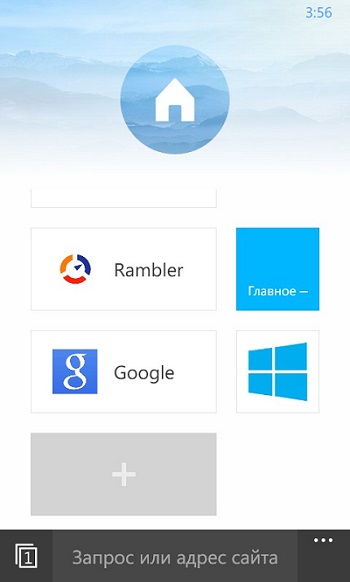
3. Suchen Sie über das Suchformular oder das Store-Menü das Programm, das Sie herunterladen möchten. Zum Beispiel "Sechs Amtsleitungen".
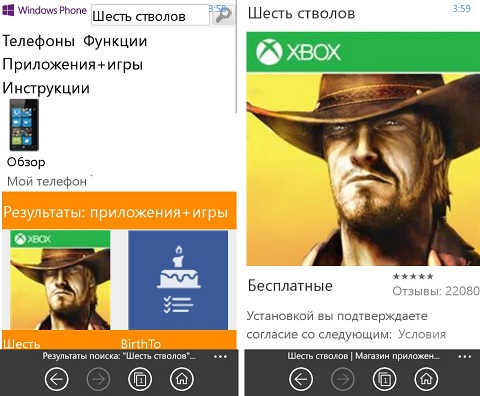
Scrolle auf der Spieleseite zum Punkt "Manuell herunterladen und installieren" (dieser Punkt befindet sich nach der Auflistung der unterstützten Sprachen).
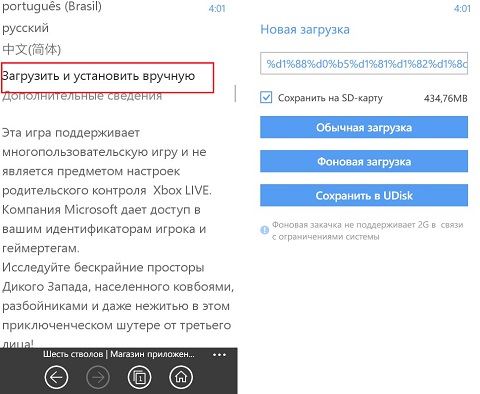
4. Aktivieren Sie das Kontrollkästchen "Auf SD-Karte speichern" und tippen Sie anschließend auf "Regulärer Download".
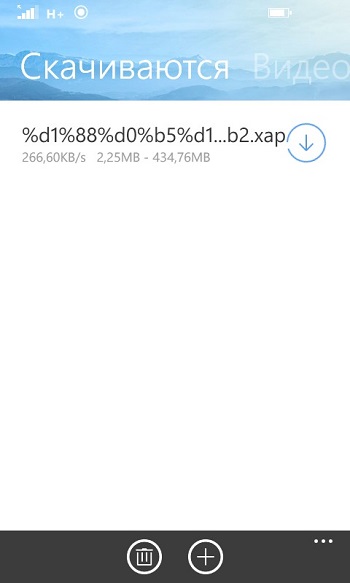
5. Optional: Öffnen Sie nach Abschluss des Downloads den SD-Kartenbereich im Dateimanager, suchen Sie die Spieledatei im UCDownload-Ordner und übertragen Sie sie in den Stammordner des USB-Flash-Laufwerks. Manchmal ist diese Aktion nicht erforderlich, da das Smartphone in der Regel die gesamte Flash-Karte auf das Vorhandensein der .xap-Dateien überprüft.
6. Starten Sie das Smartphone neu.
7. Öffnen Sie die Store App und wählen Sie im Kontextmenü „Lokale Apps“.
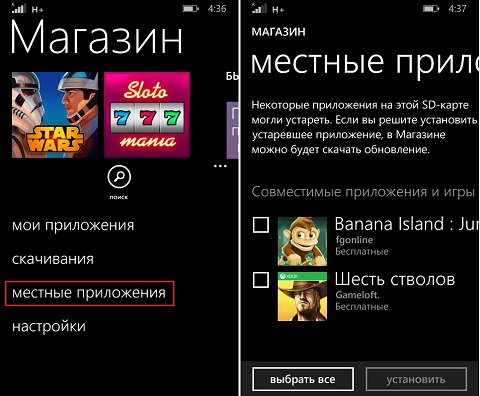
8. Markieren Sie das Spiel mit einem Vogel, klicken Sie auf "Installieren" und warten Sie, bis der Installationsvorgang abgeschlossen ist.
Alle Jetzt wissen Sie, wie Sie eine große Anwendung auf Windows Phone installieren.
Auf dem iPhone und iPad gibt es eine unangenehme Einschränkung. Mittels mobiles Internet Sie können eine Anwendung, die 100 MB überschreitet, nicht aus dem App Store herunterladen. Aber was tun, wenn kein WLAN-Zugang besteht und Sie die erforderliche Anwendung hier und jetzt herunterladen müssen? In diesem Handbuch wird der richtige Weg zur Umgehung der Einschränkungen beschrieben.
So umgehen Sie die Einschränkung beim Herunterladen von Anwendungen mit mehr als 100 Megabyte
Um eine große Anwendung oder ein Spiel aus dem App Store in einem Mobilfunknetz herunterzuladen, müssen Sie folgende Schritte ausführen:
Schritt 1. Laden Sie die gewünschte Anwendung oder das gewünschte Spiel aus dem App Store herunter. Es erscheint eine Meldung über die Unmöglichkeit des Ladens. Klicken Sie im geöffneten Fenster auf " OK ".
Schritt 2. Schalten Sie Wi-Fi im Menü "Einstellungen" oder im Kontrollpunkt ein. Verbindung zum Punkt Wi-Fi-Zugang sicherlich nicht erforderlich.
Schritt 3. Aktivieren Sie den „ Flugzeugmodus “ im Menü „Einstellungen“ oder im Kontrollpunkt.
Schritt 4. Schalten Sie Ihr iPhone oder iPad aus und sofort wieder ein.
Schritt 5. Deaktivieren Sie den Flugzeugmodus (Wi-Fi muss nicht ausgeschaltet werden).
Nach solch einer einfachen Operation kann das Herunterladen der gewünschten Anwendung oder eines großen Spiels ohne Wi-Fi beginnen!
Kennen und gebrauchen:
Bewerte es:
Auf dem iPhone stieß ich sofort auf ein Problem - Tatsache ist, dass es bei der Verwendung des Internets (oder) bestimmte Einschränkungen beim Herunterladen von Dateien gibt. Wenn Sie versuchen, ein Spiel aus dem App Store (oder einem Podcast) herunterzuladen, das 100 Megabyte überschreitet, fordert Sie ein iPad oder iPhone daher auf, eine Verbindung herzustellen Wi-Fi-Netzwerke und zeigt eine Benachrichtigung an:
Die Größe dieses Objekts überschreitet 100 MB. Zum Herunterladen von Sky Force 2014 müssen Sie eine Verbindung zu einem Wi-Fi-Netzwerk herstellen (sofern für diesen Inhalt kein inkrementeller Download verfügbar ist).
Darüber hinaus gilt diese Beschränkung (oder Einschränkung, da sie für wen bequemer ist) nur für Standard-iOS-Anwendungen. Beispielsweise zeigt der auf dem iPhone installierte Dateimanager solche Unklarheiten nicht an.
iPhone: Laden Sie Anwendungen mit mehr als 100 MB herunter
Diese Methode zur Umgehung des Limits wurde auf dem iPhone 7 mit iOS 10.3.2 erfolgreich getestet
- Wenn Sie die Mobilfunkdaten in den Mobilfunkkommunikationseinstellungen aktivieren, starten Sie den App Store und suchen Sie nach einer Anwendung oder einem Spiel mit mehr als 100 MB, die bzw. das Sie herunterladen oder kaufen möchten
- Das iPhone zeigt eine Meldung über die Einschränkung aufgrund der Dateigröße an. Klicken Sie auf - OK
- In Einstellungen oder einschalten - Flugmodus
- Gehen Sie zu den Einstellungen und stellen Sie das Datum ein - 1. April 2017
- Weiter geht es im Flugzeugmodus, und schalten Sie ihn wieder ein.
- Wir schalten den Flugzeugmodus aus und das Wunder der Anwendung hat begonnen herunterzuladen, wir beobachten den Ladevorgang auf einem der Desktops.
- Wir geben das Datum jetzt zurück, da der App Store sonst nicht mehr funktioniert und die Anwendung verwendet.
Download-Einschränkungen in Podcasts umgehen
Beim Versuch, eine neue Musiksammlung (oder andere) aus der Anwendung (über das Internet) herunterzuladen Mobilfunkbetreiber ) Für iPhone-Nutzer stellt sich auch die Frage: Wie lade ich einen Podcast mit einem Gewicht von 100 MB herunter? Immerhin werden wir hier benachrichtigt:
Objekt größer als 100 MB. Stellen Sie eine Verbindung zu einem Wi-Fi-Netzwerk her oder verwenden Sie iTunes auf Ihrem Computer, um „Artem Dmitriev aka CHILL - Best of CHILL Winter 2016 Special Mix“ herunterzuladen.
Nein, natürlich können Sie nach Hause gehen, den Computer einschalten und Gigabytes an Podcasts herunterladen oder einen Wi-Fi-Zugangspunkt verwenden, aber in diesem Jahrhundert mobile Technologie (vor allem mit unbegrenztem mobilem Internet) Der Computer ist bereits kaputt und es gibt keinen Zugangspunkt in der Nähe. Daher graben wir ein wenig und teilen Problemumgehungen. Laden Sie die Datei für mehr als 100 Megabyte auch in den Podcasts des iPhones herunter:
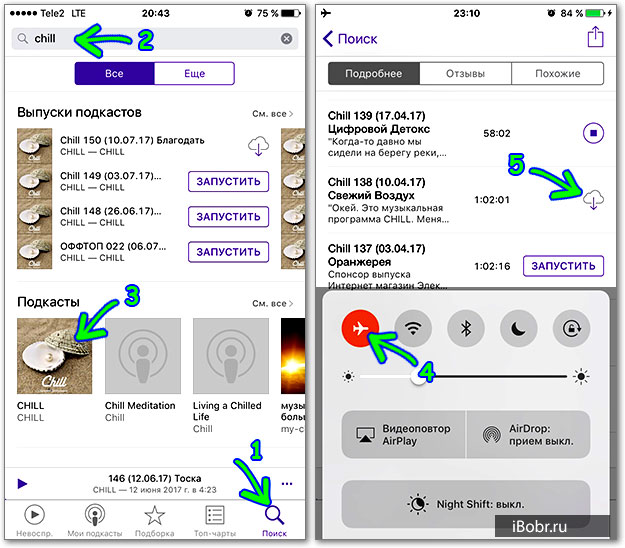
- Wir starten Podcasts, gehen zur Registerkarte Suchen (1) und schreiben den Namen des Podcast-Kanals (2) in die Suche. Wir schreiben an uns selbst. Chillen und klicken auf die Schaltfläche Suchen (Suchen).
- Gehen Sie zu unserem Kanal Chill (3) und schauen Sie sich den Podcast an, sobald Sie sich entscheiden, ziehen Sie den Kontrollpunkt heraus, aktivieren Sie den Flugzeugmodus (4), entfernen Sie den Kontrollpunkt und klicken Sie auf das Wolkensymbol mit einem Pfeil (5).
- Führen Sie nun Einstellungen - Allgemein - Datum und Uhrzeit aus und stellen Sie das Datum ein: 8. März 2017
- Schalten Sie das iPhone aus und wieder ein
- Deaktivieren Sie den Flugmodus, gehen Sie zu den Podcasts und klicken Sie auf den Abschnitt Verweigert. und ganz oben können Sie sehen, wie Ihr Podcast mehr als 100 MB lädt.
- Stellen Sie nach dem Herunterladen das richtige Datum und die richtige Uhrzeit ein, sonst erfahren Sie Folgendes:
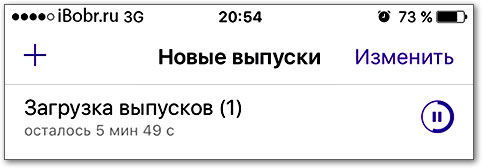
Heute haben wir es geschafft, zwei Dateien mit mehr als 100 MB im iPhone herunterzuladen, ohne einen Computer und WLAN zu verwenden. Wir haben das Spiel aus dem App Store heruntergeladen, Audiomaterialien aus der Podcasts-Anwendung. Alle erfolgreichen Downloads!
In Betriebssystem iOS hat eine sehr merkwürdige Einschränkung. Aus dem App Store können Sie keine Anwendungen herunterladen, die größer als 100 Megabyte (vorher 50 MB) sind, wenn das Internet auf Ihrem iPhone oder iPad über funktioniert zellulare Kommunikation (EDGE / 3G / LTE). In dem Artikel werde ich zwei Möglichkeiten anbieten, um die Einschränkung zu umgehen: mit und ohne Jailbreak.
Die Einschränkung wirkt sich stark auf die Erstellung von Anwendungen aus und zwingt Entwickler in gewissem Maße zur Optimierung ihrer Anwendungen. Spiele und Programme bis zu 100 Megabyte haben mehr Downloads. Entwickler werden mit allen Mitteln dazu gebracht, diese Zahl nicht zu überschreiten und das System sogar zu "betrügen". Es ist lächerlich: Im App Store lädt der Benutzer ein Spiel mit 90 Megabyte herunter, steigt dann in das Spiel ein und lädt die Level zusätzlich separat in Packs mit jeweils 90 Megabyte herunter.
Methode 1. Umgehen Sie das Limit von 100 Megabyte ohne Jailbreak
Dies ist wahrscheinlich ein Systemfehler. Aber solange es funktioniert, müssen Sie es verwenden. Getestet auf und iOS 9.2 Beta 4.
Schritt 1 und 2. Wir versuchen, eine Anwendung von über 100 Megabyte im App Store herunterzuladen. Es wird eine Meldung angezeigt: "Die Größe dieses Objekts überschreitet 100 Megabyte." Klicken Sie auf OK.
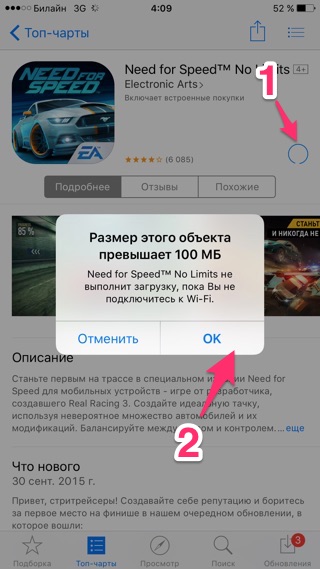
Das Anwendungssymbol wird auf einem der Desktops des Geräts angezeigt, aber "Waiting" wird darauf geschrieben.
Schritt 4. Wir warten einige Sekunden, bis der Download der Anwendung beginnt.
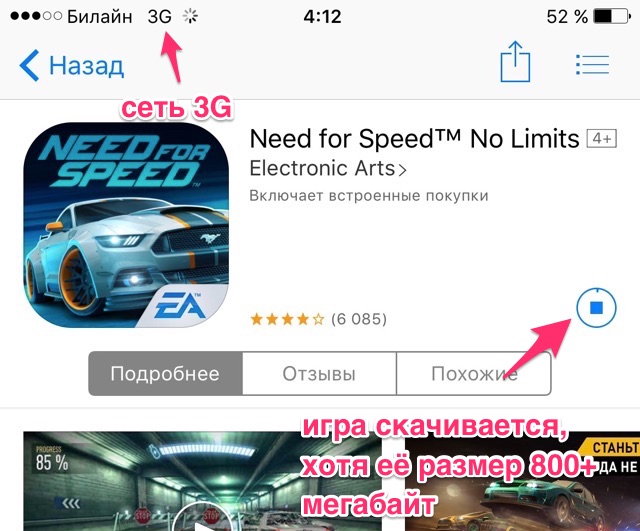
Methode 2. Umgehen Sie die Einschränkung auf dem iPhone / iPad mit einem Jailbreak
Suchen Sie nach einem Tweak namens 3G Unrestrictor 5. Es ist bezahlt (4 US-Dollar) und tut nur das, was die Einschränkung beim Herunterladen aufhebt. Offizielle Seite mit einer Beschreibung von Tweaks - 3gunrestrictor.com.
Die Beschreibung besagt, dass der Tweak nicht nur das Limit von 100 Megabyte aufhebt, sondern auch über Mobilfunknetze zulässt.
Wie kann man diese Einschränkung umgehen?Aber warum nicht ein Popup-Fenster implementieren, in dem Sie den Download einer großen Datei bestätigen müssen, wie dies bereits bei der Aktualisierung des Systems selbst geschehen ist?
Aber was tun, wenn kein WLAN-Zugang besteht und Sie die erforderliche Anwendung hier und jetzt herunterladen müssen?
